

بقلم Vernon Roderick, ، آخر تحديث: January 25, 2018
كيف يمكنني استعادة جهات الاتصال الخاصة بي الآن بعد أن رحلوا؟ انا حقا اريد ان اعرف ذلك هل هناك استرداد مجاني لبيانات iPhone يمكن استرجاع جهات الاتصال الخاصة بي ؟.
"أنا أحب جهاز iPhone الخاص بي. أتواصل مع عائلتي وأصدقائي بشأن هذا الأمر يوميًا ، وسأعترف أنني أقضي وقتًا أطول معهم على هاتفي أكثر مما أقضيه شخصيًا. فأنا أرسل لهم رسائل نصية باستمرار وأرسل إليهم رسائل نصية وأرسل لهم ملفات و أكثر من ذلك بكثير. لهذا السبب عندما وضع ابن أخي يديه فعليًا على هاتفي ، حسنًا ، قام نوعًا ما بحذف عدد من جهات الاتصال الخاصة بي. لم يكن يقصد ذلك وهو حسن التصرف في العادة ، ولكن الحوادث تحدث. ليس غاضبًا منه بأي حال من الأحوال ، لكن قلقي هو ما هو أفضل برنامج لاسترداد بيانات الأيفون يمكنني استخدامها لاستعادة جهات الاتصال الخاصة بي؟ "

استعادة جهات الاتصال المحذوفة باستخدام تطبيق استرداد جهات اتصال iPhone
أجهزة iPhone عجيبة ، ولا شك في ذلك. تراهم في كل مكان تقريبًا وأنت بالتأكيد تعرف شخصًا يمتلكه ويستخدمه. ليس من الصعب للغاية معرفة سبب تفضيل عدد من المستخدمين لأجهزة iPhone على العلامات التجارية والطرازات الأخرى الموجودة في السوق ، ومهما كان السبب ، فإن معظم المستخدمين سعداء جدًا بجهاز iPhone الخاص بهم. الهاتف الذكي ، بصرف النظر عن الراحة والأشياء المذهلة التي يمكنك القيام بها بقوة جهاز كمبيوتر محمول صغير أو كمبيوتر في يدك ، لا يزال الاستخدام الرئيسي للهاتف هو البقاء على اتصال مع الآخرين. وسيتعرض عدد من الأشخاص لضغوط شديدة للوصول إلى شخص ما إذا لم يتم حفظ تفاصيل الاتصال الخاصة بهم على هاتفه المحمول.
الجزء 1. الأسباب الشائعة لفقدان جهات الاتصال على جهاز iPhone الخاص بكالجزء 2. الخيار 1 FoneDog iOS Data Recoveryالجزء 3. الخيار 2 FoneDog iOS Data Recovery و iTunesالجزء 4. الخيار 3 FoneDog iOS Data Recovery و iCloudالجزء 5. دليل الفيديو: كيفية استرداد جهات الاتصال باستخدام تطبيق استرداد جهات اتصال iPhone
بعد قولي هذا ، لا أحد يريد فقدان جهات اتصال من هاتفه المحمول ، وليس شخصًا واحدًا. على الرغم من كل التطورات والعجائب التكنولوجية التي يمكن أن يوفرها iPhone ، فإن فقدان معلومات الاتصال لا يزال شيئًا يمكن أن يفاجئ أي شخص. ولا تعتقد أبدًا أنك وحدك في هذه المشكلة ، في الواقع ، فإن الأسباب الأكثر شيوعًا لفقدان جهات الاتصال هي كما يلي:
تم حذفه عن طريق الخطأ - لقد عانى المستخدم أعلاه من هذا الأمر كما واجهه عدد من الأشخاص الآخرين ، ربما ليس مع أبناء أختهم أو بنات أختهم ، ربما ليس بسبب أي شخص آخر باستثناء أنفسهم ، ولكن النتيجة واحدة: تم حذف جهة الاتصال عن طريق الصدفة.
تحديث / إعادة تهيئة iOS - يمكن أن يحدث لأي شخص ، فأنت بحاجة إلى تحديث نظام التشغيل iOS الخاص بك أو ربما شيء أكثر خطورة ، مثل إعادة تهيئة الوحدة تمامًا. عادة ، سيقوم هاتفك بعمل نسخة احتياطية من جهات الاتصال الخاصة بك وبمجرد عودة الاتصال بالإنترنت ، لن تواجه مشكلة بعد الآن. ومع ذلك ، فقد واجه بعض المستخدمين بيانات مفقودة عند الانتهاء من إعادة تهيئة أو تحديث نظام التشغيل iOS ، وهو أمر نادر جدًا ولكنه قد يحدث.
بيانات تالفة - يمكن أن تحدث البيانات التالفة لعدد من الأسباب وليس هناك الكثير مما يمكننا فعله باستثناء الأمل في أن يكون لدينا نسخة احتياطية أو حل آخر لاستعادة معلوماتنا.
هاتف مكسور - حسنًا ، لقد كسرت جهاز iPhone الخاص بك وتأمل أنه بطريقة ما بعد إصلاحه ، لا يزال كل شيء في حالة جيدة. لسوء الحظ ، كان لدى هاتفك خطط أخرى ولا يريد إعادة جهات الاتصال الخاصة بك إليك.
بالطبع ، لا يزال هناك قوس قزح من الأسباب التي تجعل جهاز iPhone الخاص بك يفتقد جهات اتصال تحت تصرفك. دعنا ننتقل إلى الحلول ، بدلاً من الأسباب في الوقت الحالي.
الناس اقرأ أيضاكيفية استرداد الملفات المفقودة بعد تحديث iOSكيفية استعادة جهاز iPad بعد تحديث iOS
FoneDog iOS Data Recovery هو تطبيق أو برنامج لاستعادة بيانات iPhone يمكن أن يساعدك في استعادة جهات الاتصال المفقودة من جهاز iPhone الخاص بك. عندما يتم حذف البيانات أو المعلومات من هاتفنا ، فإنها لا تختفي من هواتفنا ، بل نفقد الوصول إليها. FoneDog iOS Data Recovery يمكن استرداد الوصول إليه من خلال العثور عليه على هاتفك أو طرق أخرى. طالما أن العنصر المحذوف لا يزال في إحدى نسخنا الاحتياطية أو لم تتم إزالته بالكامل من هواتفنا بواسطة تطبيق تنظيف أو نقص المساحة ، فإن FoneDog iOS Data Recovery هو التطبيق الذي تريده بالتأكيد. اتبع هذه الخطوات للوصول إلى المعلومات باستخدام FoneDog iOS Data Recovery وجهاز iPhone الخاص بك:
قم بتنزيل FoneDog iOS Data Recovery وتثبيته على جهاز كمبيوتر أو كمبيوتر محمول. يرجى التأكد من أن هذا الكمبيوتر المحمول أو الكمبيوتر لا يواجه أي مشاكل في الاتصال بجهاز iPhone الخاص بك.

قم بتنزيل FoneDog iOS Data Recovery وتثبيته وتشغيله - الخطوة 1
قم بتوصيل جهاز iPhone الخاص بك بالكمبيوتر أو الكمبيوتر المحمول باستخدام FoneDog iOS Data Recovery المثبت وقم بتشغيل البرنامج. انقر فوق "بدء المسح الضوئي"للمتابعة. يرجى ملاحظة أن هذا قد يستغرق بعض الوقت ، من بضع ثوانٍ إلى بضع دقائق ، حيث سيحتاج FoneDog iOS Data Recovery إلى الوصول إلى معلومات iPhone الخاصة بك ، وسيشمل ذلك العناصر المحذوفة التي قد لا تزال تطفو في الجزء الخلفي من ذاكرة هاتفك.

قم بتوصيل جهاز iPhone بجهاز الكمبيوتر أو الكمبيوتر المحمول - الخطوة 2
ملاحظة: من المثالي استخدام كبل USB الأصلي أو كبل USB المعتمد من Apple لتجنب مشاكل الاتصال
بعد انتهاء عملية المسح ، سيكون لديك الآن عدد من الخيارات للاختيار من بينها ، في الوقت الحالي ، دعنا نركز على "روابط الاتصال ". سيتم نقلك إلى شاشة عرض جديدة حيث يمكنك اختيار المسح الضوئي من خلال المعلومات المسترجعة. يرجى قراءتها ، وتحديد ما تريد والضغط على"استعادة"، مما يساعدك على استعادة جهات الاتصال المحذوفة باستخدام تطبيق استرداد جهات اتصال iPhone ، FoneDog iOS Data Recovery.
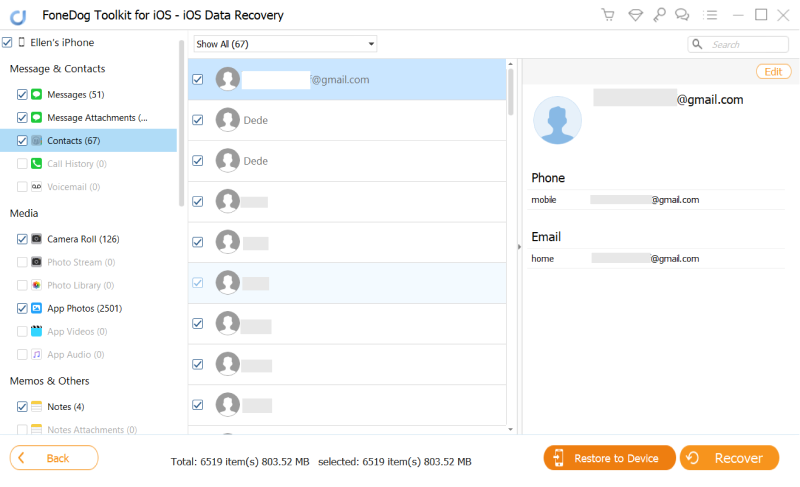
مسح واستعادة جهات الاتصال المحذوفة من iPhone - الخطوة 3
الآن لديك جهات اتصالك مرة أخرى باستخدام برنامج أو تطبيق FoneDog iOS Data Recovery. كما ذكرنا سابقًا ، طالما أن هناك برنامج تنظيف أو مساحة حيث لا تكون هناك حاجة إلى المعلومات المحذوفة ، يجب أن يكون FoneDog iOS Data Recovery قادرًا على استعادتها مرة أخرى لك. لا تزال هناك طرق أخرى لاستعادة المعلومات باستخدام FoneDog iOS Data Recovery وبعض خيارات النسخ الاحتياطي ، بافتراض أنك تستخدمها ، استمر في القراءة ويمكنك اختيار أي منها تفضل أكثر.
لا يزال هناك عدد من المستخدمين الذين يريدون تعظيم أجهزة iPhone الخاصة بهم عن طريق توصيلها ببرنامج تم إنشاؤه فقط لدعم الهاتف ، وهو اي تيونز. بينما لا يزال هناك عدد من المستخدمين الذين استمروا في استخدام هواتفهم دون مساعدة iTunes ، فإن هذه إحدى المزايا التي سيحصل عليها مستخدمو iTunes المتكررون مقارنةً بأولئك الذين لا يقومون بتوصيل هواتفهم بأجهزة الكمبيوتر أو أجهزة الكمبيوتر المحمولة. بافتراض أنك تقوم غالبًا بتوصيل جهاز iPhone بجهاز كمبيوتر وجهاز كمبيوتر محمول باستخدام iTunes ، فاتبع الخطوات التالية:
قم بتنزيل FoneDog iOS Data Recovery وتثبيته على نفس الكمبيوتر أو الكمبيوتر المحمول الذي يحتوي على iTunes الذي تستخدمه غالبًا لجهاز iPhone الخاص بك. يرجى التأكد من أن هذا هو الحساب الرئيسي لـ iTunes الذي تستخدمه بخلاف ذلك ، سيكون الخيار السابق أو التالي خيارًا مثاليًا لك.

قم بتنزيل وتشغيل FoneDog Toolkit - iOS Data Recovery - 1
على الشريط الجانبي الأيسر ، اختر الخيار الثاني "قم بالاسترداد من iTunes Backup File"وسيقوم FoneDog iOS Data Recovery بالبحث تلقائيًا من خلال iTunes من أجل العثور على معلومات نسخ احتياطي معينة. في كل مرة تقوم فيها بمزامنة iPhone الخاص بك وتوصيله بـ iTunes ، يقوم بإنشاء نسخة احتياطية وبمساعدة FoneDog iOS Data Recovery ، يمكنك الآن الوصول إلى المذكور. النسخ الاحتياطي لاستعادة جهات الاتصال الخاصة بك. سيتم إعطاؤك خيارات النسخ الاحتياطي الذي تريد استرداده ، ومن المحتمل أنه يمكنك العثور على ما تبحث عنه باستخدام أحدث نسخة احتياطية. اختر الخيار الذي من المحتمل أن يكون لديه جهات الاتصال وانقر على "بدء المسح الضوئي. "يرجى التأكد من عدم إيقاف تشغيل البرنامج أثناء عملية المسح.

اختر خيار
الاسترداد من ملف النسخ الاحتياطي على iTunes - 2
لديك الآن خيارات ما تريد استرداده ، اختر "روابط الاتصال "في الوقت الحالي وفحص العناصر التي تريد استردادها ، حدد العناصر المناسبة ثم انقر فوق"استعادةمن هنا سيتم سؤالك عن المجلد الذي تريد حفظ المعلومات فيه يرجى تخصيصه والضغط على الجديد "استعادةزر "وأنت انتهيت.
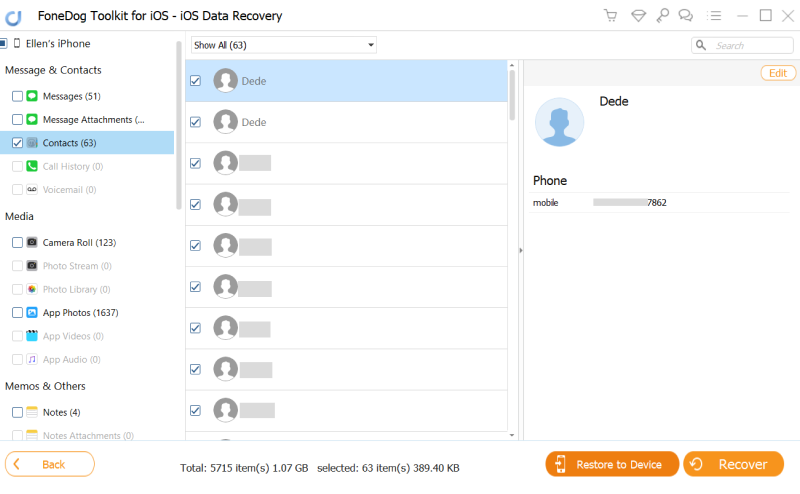
اختر واسترجع جهات الاتصال المحذوفة من iPhone - 3
هذه هي الطريقة التي يمكنك بها استعادة المعلومات باستخدام FoneDog iOS Data Recovery و iTunes. مرة أخرى ، هذا الخيار هو الأكثر مثالية ، فقط إذا قمت بتوصيل جهاز iPhone الخاص بك في كثير من الأحيان بجهاز الكمبيوتر أو الكمبيوتر المحمول باستخدام iTunes. بخلاف ذلك ، ارجع إلى الخيار 1 أو تابع القراءة إلى الخيار الأخير.
قام العديد من مستخدمي iPhone بإنشاء ملف على iCloud لغرض وحيد هو نسخ هاتفه احتياطيًا. ومع ذلك ، عندما يريدون استعادة جهات الاتصال ، هناك تحدٍ يتمثل في فقدان كل ما لم يتم نسخه احتياطيًا بواسطة البيانات القديمة. من ناحية أخرى ، إذا كنت تستخدم iCloud ومجموعة أدوات FoneDog - استعادة بيانات iOS يجب أن يكون لديك كل ما تحتاجه لجمع جهات الاتصال المفقودة ، ما عليك سوى اتباع التعليمات التالية:
قم بتنزيل FoneDog iOS Data Recovery وتثبيته على جهاز كمبيوتر أو كمبيوتر محمول. شغّل البرنامج واختر الخيار الثالث بعنوان "الاسترداد من iCloud Backup Files."
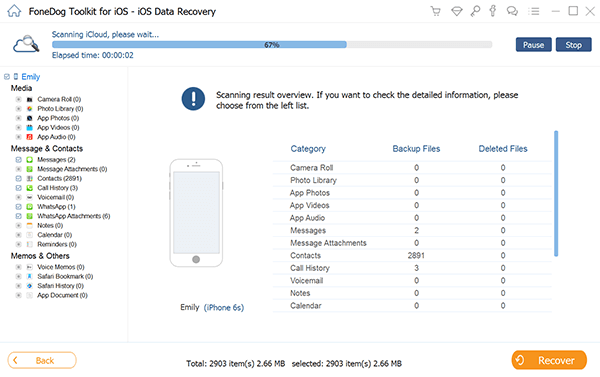
قم بتشغيل FoneDog Toolkit - استعادة بيانات iOS وتحديد - # 1
سيتم نقلك إلى صفحة تسجيل الدخول إلى iCloud ، يرجى هنا إدخال اسم المستخدم وكلمة المرور الخاصين بك.

تسجيل الدخول إلى حساب iCloud - # 2
بعد الانتهاء من عملية المسح ، سيتم إعطاؤك خيار ما تريد استرداده ، ومرة أخرى ركز على "اتصل بنا"وستحصل على نافذة معاينة لاختيار المعلومات التي تريد استعادتها. امسح من خلالها واختر ما تريد وضع علامة عليه وانقر فوق"استعادة". اختر المجلد الذي تريد حفظ المعلومات فيه وانقر على" الجديد "استعادة"وأنت انتهيت.
اقرأ أيضا:
استعادة جهات الاتصال من iCloud
كيفية استرداد الملفات المحذوفة من iCloud

مسح واستخراج جهات الاتصال من iPhone باستخدام ملف النسخ الاحتياطي على iCloud - # 3
الآن لست مضطرًا إلى الكتابة فوق أي شيء جديد ربما أضفته بعد أن قام iCloud بنسخ معلوماتك احتياطيًا. هذا يجعل الأمور أسهل ، بفضل FoneDog iOS Data Recovery.
اترك تعليقا
تعليق
دائرة الرقابة الداخلية لاستعادة البيانات
طرق لاستعادة البيانات المحذوفة من اي فون أو آي باد3
تحميل مجانا تحميل مجانامقالات ساخنة
/
مثير للانتباهممل
/
بسيطصعبة
:شكرا لك! إليك اختياراتك
Excellent
:تقييم 4.8 / 5 (مرتكز على 89 التقييمات)